windows创建系统修复光盘,Windows系统修复光盘的创建方法详解
Windows系统修复光盘的创建方法详解
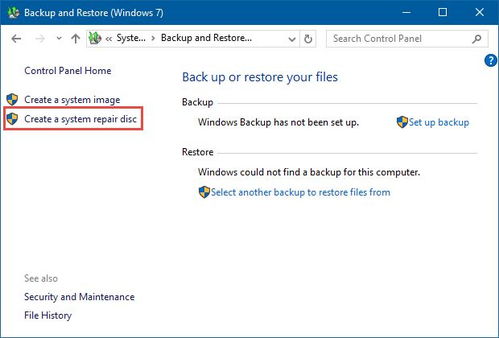
在Windows操作系统中,系统修复光盘是一种非常重要的工具,它可以帮助我们在系统出现问题时进行恢复。本文将详细介绍如何在Windows系统中创建系统修复光盘,帮助用户应对各种系统故障。
系统修复光盘是一种可引导光盘,它包含了Windows操作系统的修复工具和驱动程序,可以在系统无法正常启动时使用。通过使用系统修复光盘,用户可以修复系统错误、恢复系统设置、修复启动问题等。
在创建系统修复光盘之前,您需要准备以下物品:
一张空白的光盘(CD或DVD)
一台可以正常运行的Windows电脑
一个光驱
以下是在Windows 7系统中创建系统修复光盘的步骤:
将空白光盘放入光驱。
点击“开始”按钮,在搜索框中输入“创建系统修复光盘”,然后按Enter键。
在弹出的窗口中,选择您的光驱,然后点击“创建光盘”按钮。
等待系统完成光盘的创建过程。
完成创建后,将光盘从光驱中取出,即可使用。
以下是在Windows 8/10系统中创建系统修复光盘的步骤:
在Windows 8/10系统中,点击“开始”按钮,然后点击“设置”。
在设置菜单中,点击“更新与安全”。
在左侧菜单中,选择“恢复”。
在右侧窗口中,点击“创建恢复驱动器”。
选择要创建恢复驱动器的媒体类型(U盘或光盘),然后点击“下一步”。
按照提示操作,完成恢复驱动器的创建。
在系统出现问题时,您可以使用以下步骤来使用系统修复光盘:
将系统修复光盘放入光驱。
重启电脑,并在BIOS设置中将光驱设置为第一启动设备。
重启电脑,按任意键从光盘启动。
在系统修复界面中,选择相应的修复选项,如系统恢复、系统修复等。
按照提示操作,完成系统修复过程。
在创建和使用系统修复光盘时,请注意以下事项:
确保在创建系统修复光盘之前备份重要数据。
在创建系统修复光盘时,请确保光盘的质量良好,以免在修复过程中出现错误。
在修复系统时,请按照提示操作,不要随意更改设置。
